SOLIDWORKS Connected: Truy cập và lưu dữ liệu mô phỏng
Nội dung bài viết
SOLIDWORKS Connected trên nền tảng cung cấp quyền truy cập để thực hiện mô phỏng tĩnh tuyến nếu đã kích hoạt 3DEXPERIENCE SOLIDWORKS Premium. Nó hỗ trợ các chức năng chỉ dành cho mô phỏng tĩnh tuyến tính của các bộ phận và cụm lắp ráp.
Truy cập với SOLIDWORKS Connected
.png)
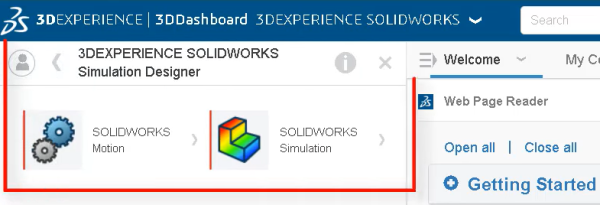
Để truy cập mô hình SOLIDWORKS, người dùng có thể tìm kiếm mô hình SOLIDWORKS mà bạn đã lưu trên nền tảng 3DEXPERIENCE, sử dụng tìm kiếm hàng đầu trong ngăn tác vụ 3DEXPERIENCE và tải trực tiếp trong SOLIDWORKS. Nếu bạn đã lưu kết quả mô phỏng bằng mô hình SOLIDWORKS trên nền tảng, kết quả sẽ có sẵn khi kích hoạt nghiên cứu mô phỏng liên quan.
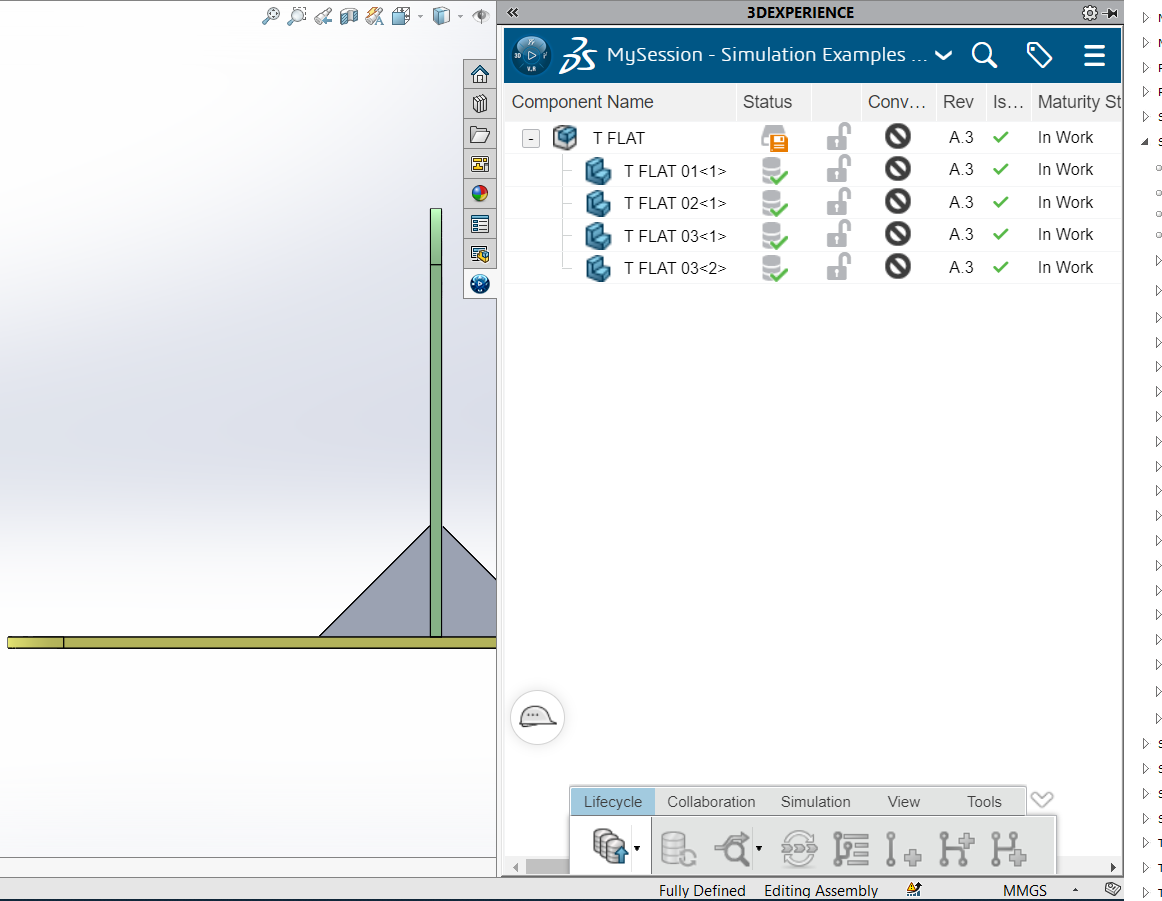
Ngăn tác vụ 3DEXPERIENCE cho phép người dùng lưu trữ và quản lý các bộ phận, cụm lắp ráp và SOLIDWORKS Simulation trên nền tảng 3DEXPERIENCE.
Tùy thuộc vào quyền truy cập của bạn vào vai trò 3DEXPERIENCE thích hợp, bạn có thể lưu kết quả mô phỏng cục bộ trên nền tảng 3DEXPERIENCE.
Lưu mô hình SOLIDWORKS và kết quả mô phỏng vào nền tảng 3DEXPERIENCE
Các chủ đề trong Trợ giúp của SOLIDWORKS:
- Mở mô hình SOLIDWORKS đã chọn để lưu trên nền tảng 3DEXPERIENCE.
- Nhấp chuột phải vào nút trên cùng của nghiên cứu mô phỏng đã chọn và chọn “Save Results” vào 3DEXPERIENCE.
Biểu tượng xuất hiện trên tab nghiên cứu mô phỏng cho biết người dùng chọn lưu kết quả của nghiên cứu này trên nền tảng 3DEXPERIENCE. Ngoài ra, người dùng cũng có thể:
- Biểu tượng xuất hiện trên tab nghiên cứu mô phỏng cho biết bạn chọn lưu kết quả của nghiên cứu này trên nền tảng TRẢI NGHIỆM 3D . Ngoài ra, bạn cũng có thể thực hiện như sau:
- Nhấp chuột phải vào Results Options và chọn Save Results to 3DEXPERIENCE.
- Trong hộp thoại Static - Tùy chọn, chọn Save Results to 3DEXPERIENCE.
- Đối với các nghiên cứu mới, chọn Default Options > Solver and Results > Save Results > 3DEXPERIENCE.
- Nếu chọn lưu kết quả mô phỏng trên nền tảng 3DEXPERIENCE, biểu tượng sẽ xuất hiện trên nút nghiên cứu mô phỏng trên cùng và cả trên tab nghiên cứu mô phỏng.
- Chạy nghiên cứu mô phỏng để tạo tệp kết quả mô phỏng (.cwr)

Trong MySession của ngăn tác vụ 3DEXPERIENCE, nhấp chuột phải vào tệp SOLIDWORKS đang hoạt động và chọn Save.
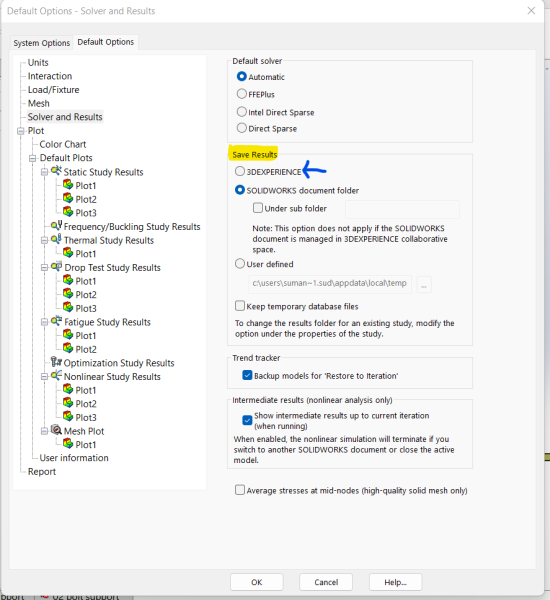
Khi bạn lưu các mô hình SOLIDWORKS với kết quả SOLIDWORKS Simulation kết hợp trên nền tảng 3DEXPERIENCE, mô hình SOLIDWORKS chuyển đổi thành sản phẩm vật lý và tệp kết quả mô phỏng (.cwr) được lưu dưới dạng đối tượng cơ sở dữ liệu PLM (đối tượng cơ sở dữ liệu 3DEXPERIENCE được liên kết với sản phẩm vật chất.
Vì mỗi sản phẩm vật lý được gán một mã định danh đối tượng PLM duy nhất trên nền tảng 3DEXPERIENCE, vậy nên các đối tượng cơ sở dữ liệu mô phỏng cũng có mã định dạnh PLM giống nhau trên nền tảng như sản phẩm vật lý chúng được liên kết.
Các sản phẩm vật lý SOLIDWORKS và đối tượng cơ sở dữ liệu mô phỏng kết hợp đều được lưu vào không gian cộng tác trên nền tảng 3DEXPERIENCE bạn đã đăng nhập ban đầu.
SOLIDWORKS Connected
Khi SOLIDWORKS Connected ở chế độ Ngoại tuyến, người dùng chỉ có thể lưu kết quả mô phỏng cục bộ. Để lưu kết quả mô phỏng trên nền tảng 3DEXPERIENCE , bạn phải quay lại chế độ Trực tuyến.
Khi các đối tượng cơ sở dữ liệu 3DEXPERIENCE được lập chỉ mục, người dùng có thể tìm kiếm chúng trong không gian cộng tác nơi được lưu trữ bằng 3DSearch và 3DSpace. Ngoài ra, bạn có thể sử dụng Relational Explorer trên nền tảng 3DEXPERIENCE để xem biểu diễn đồ họa về mối quan hệ giữa đối tượng cơ sở dữ liệu chưa kết quả mô phỏng
Khi các đối tượng cơ sở dữ liệu TRẢI NGHIỆM 3D được lập chỉ mục, bạn có thể tìm kiếm chúng trong không gian cộng tác nơi chúng được lưu bằng 3DSearch và 3DSpace. Ngoài ra, bạn có thể sử dụng Relational Explorer trên nền tảng 3DEXPERIENCE để xem biểu diễn đồ họa về mối quan hệ giữa đối tượng cơ sở dữ liệu chứa kết quả mô phỏng và mô hình SOLIDWORKS Connected.
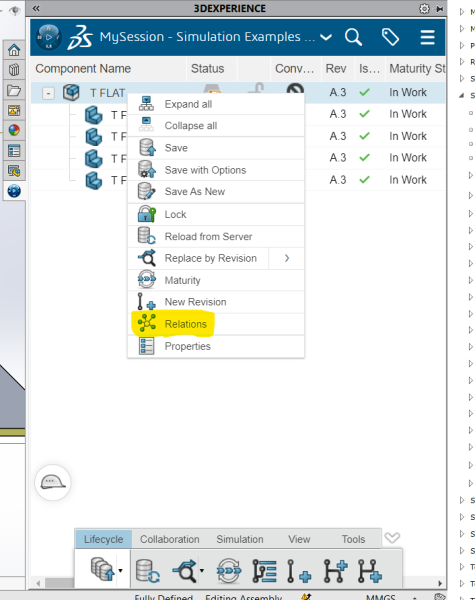
Tải xuống SOLIDWORKS Simulation
Để tải xuống kết quả SOLIDWORKS Simulation từ nền tảng 3DEXPERIENCE trực tiếp trong SOLIDWORKS, bạn sẽ kích hoạt 3DEXPERIENCE Add In và SOLIDWORKS Simulation add-in.
Lưu ý: Nếu bạn đã bật Simulation System Options - tab Chung > kết quả mô phỏng sẽ tải từ thư mục bộ đệm cục bộ khi bạn mở SOLIDWORKS mẫu.
Sau đó, trong MySession trên ngăn tác vụ 3DEXPERIENCE, người dùng có thể chọn không gian cộng tác nơi đã lưu trữ mô hình SOLIDWORKS với các tệp kết quả mô phỏng liên kết (cw). và tìm kiếm các tệp hoặc liệt kê nội dung.
Danh sách xuất hiện tất cả cơ sở dữ liệu được lưu trữ trong không gian cộng tác đã chọn để xuất hiện. Từ danh sách các đối tượng cơ sở dữ liệu, chọn mô hình SOLIDWORKS cần thiết và nhấp mũi tên xuống ở bên phải mô hình đã chọn để chọn Open. Có thể nhấp vào tab Simulation study để xem kết quả.
Mặc dù bị giới hạn ở các nghiên cứu tĩnh tuyến tính bằng cách sử dụng vai trò “Simulation Designer”, người dùng có thể mở rộng khả năng mô phỏng bằng cách thực hiện phân tích động và phí tuyến tính bằng cách sử dụng SOLIDWORKS Connected. Theo dõi https://3dxvihoth.com/ để tìm hiểu thêm nhiều kiến thức hữu ích khi làm việc trên nền tảng 3DEXPERIENCE.

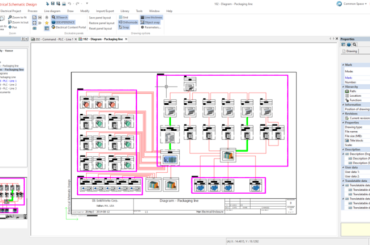
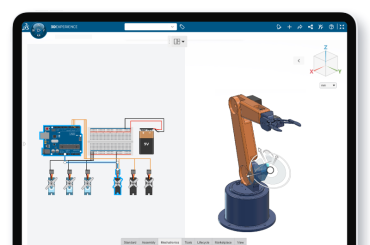
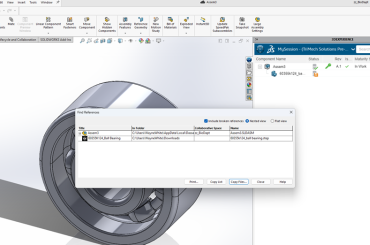

TVQuản trị viênQuản trị viên
Xin chào quý khách. Quý khách hãy để lại bình luận, chúng tôi sẽ phản hồi sớm